3d文字,简单制作大气的立体文字教程
love5943077 人气:0看下完成效果

1.新建文字图层
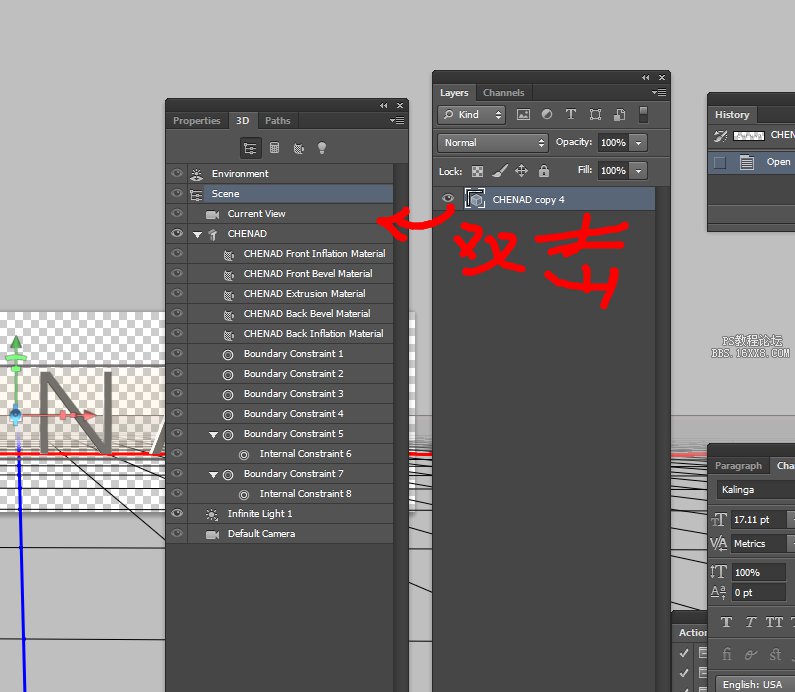
2.转换成3d图层,点击调出3d面板
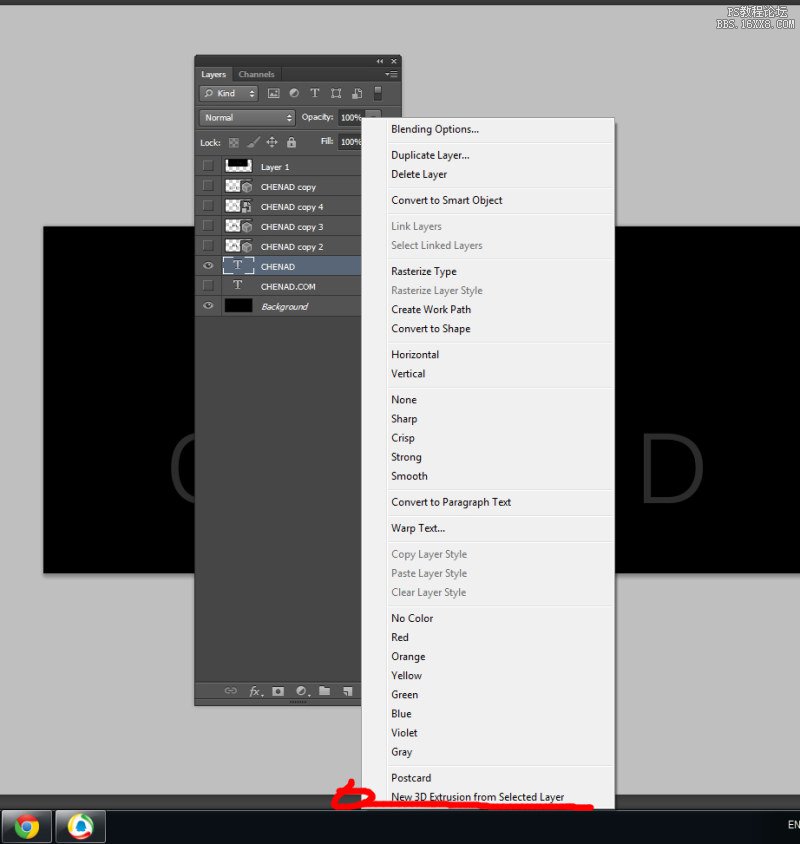
3.点击图标调出灯光面板
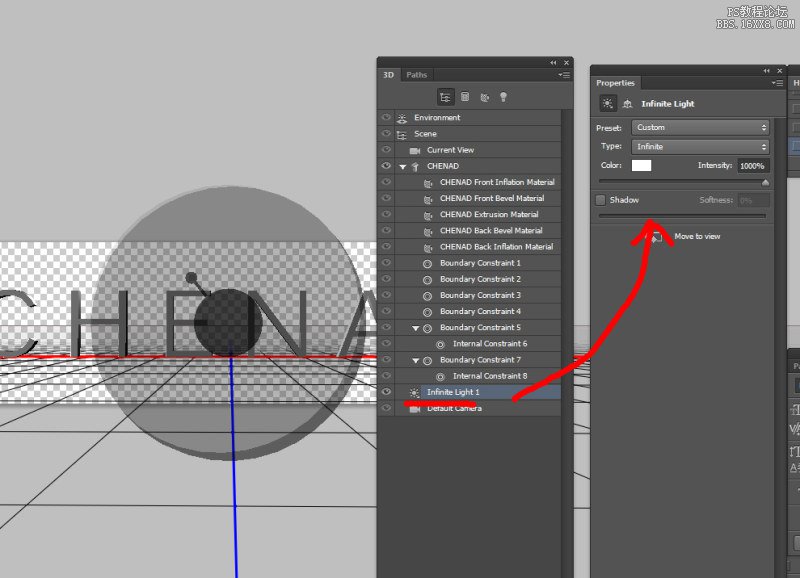
4.调整3d层文字颜色
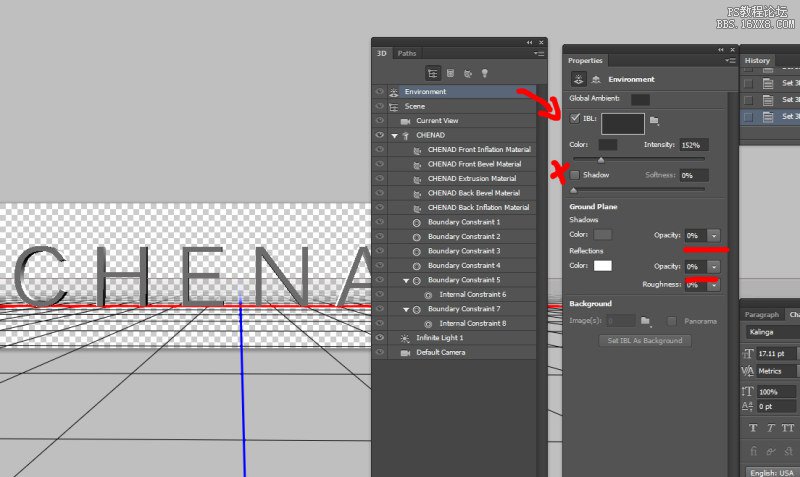
5.右击选择样式
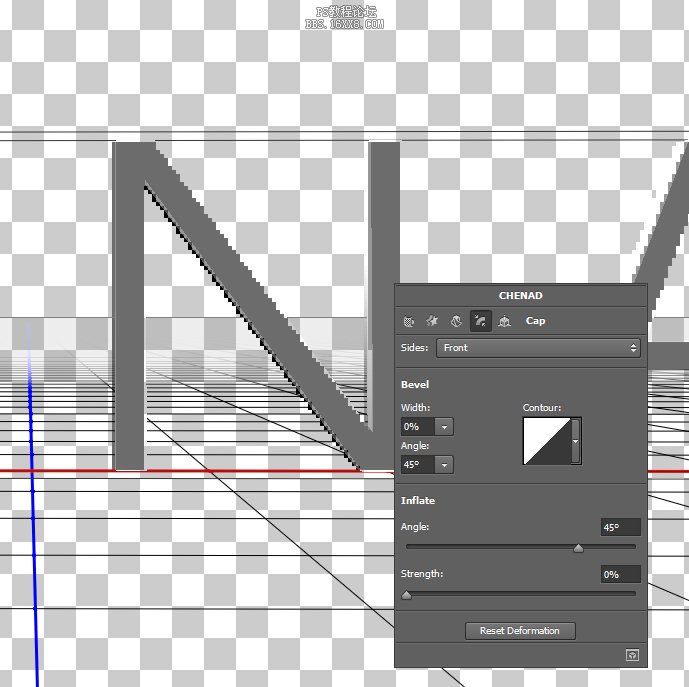
6.点击文字,然后右击调整文字厚度
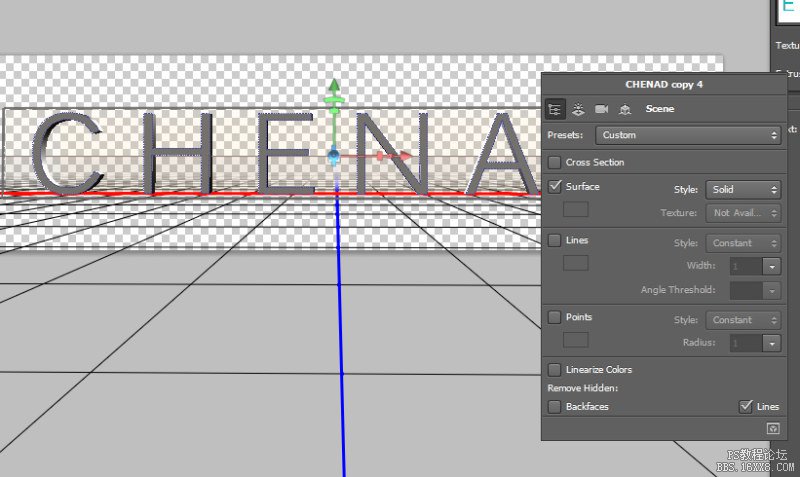
7.调出填充样式面版
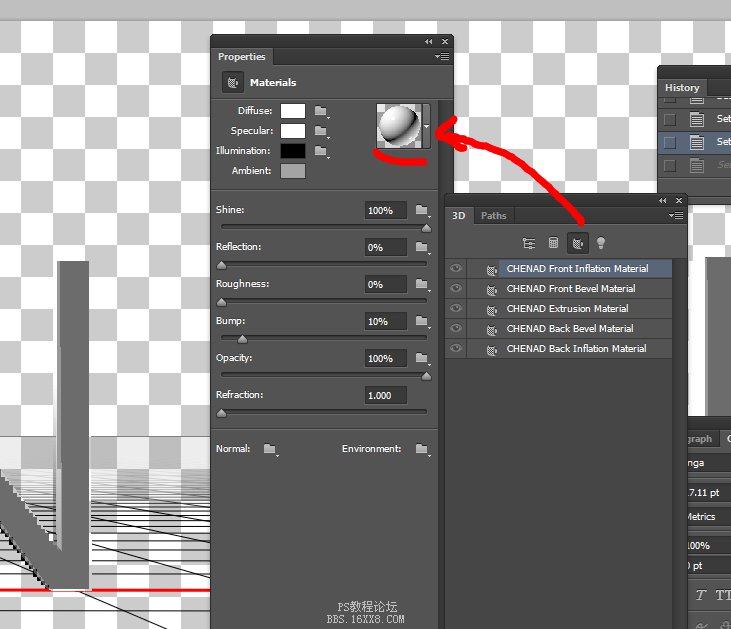
8.选择没有填充样式的材质球
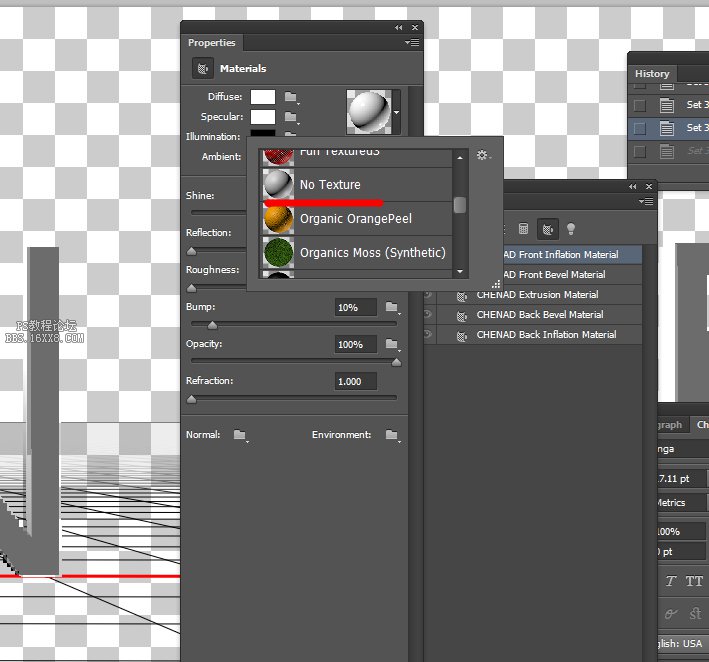
9.渲染3d图层
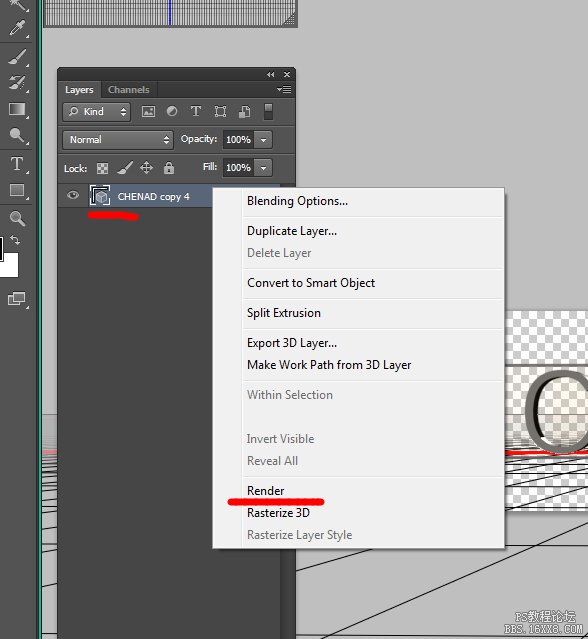
10.在画面中加入渲染氛围的地球、星空元素

11.加边缘高光
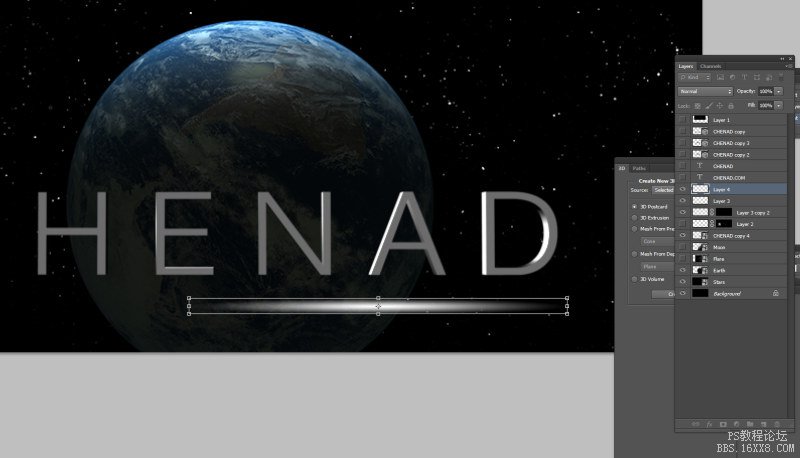
12.收拾下边边脚脚
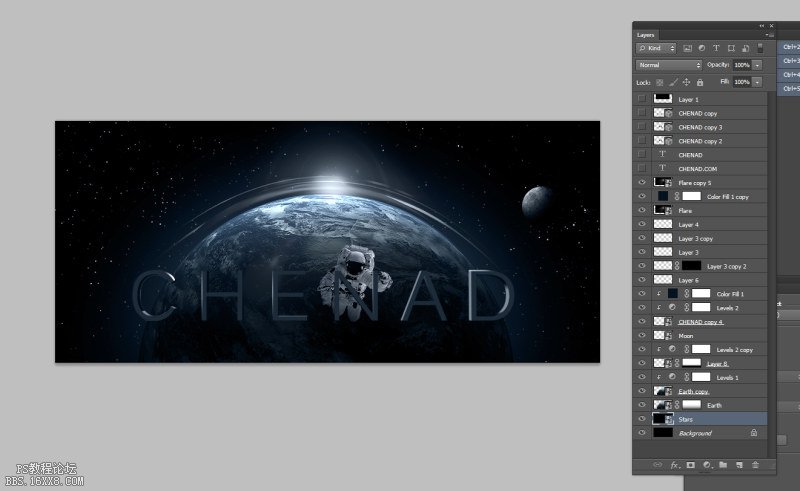
14.大功告成

加载全部内容
看下完成效果

1.新建文字图层
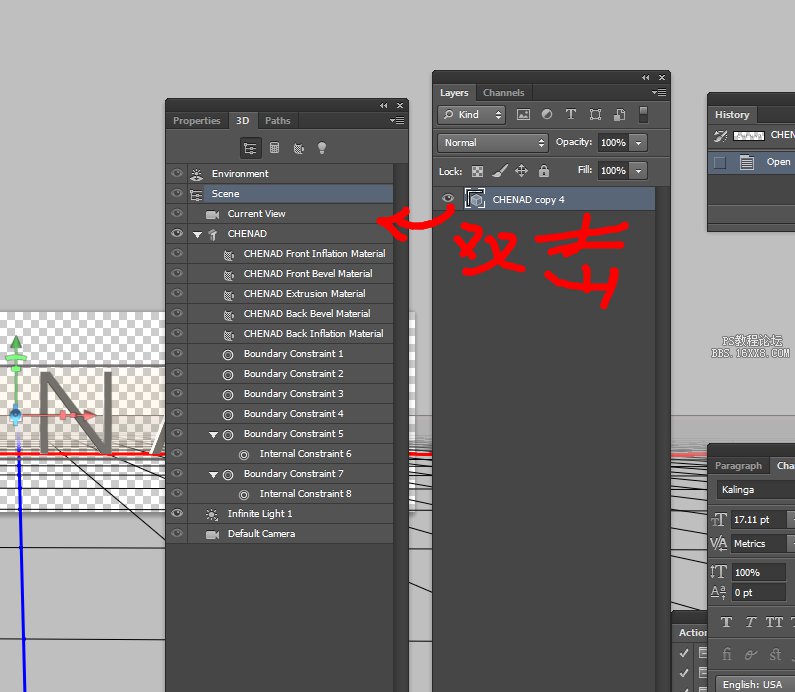
2.转换成3d图层,点击调出3d面板
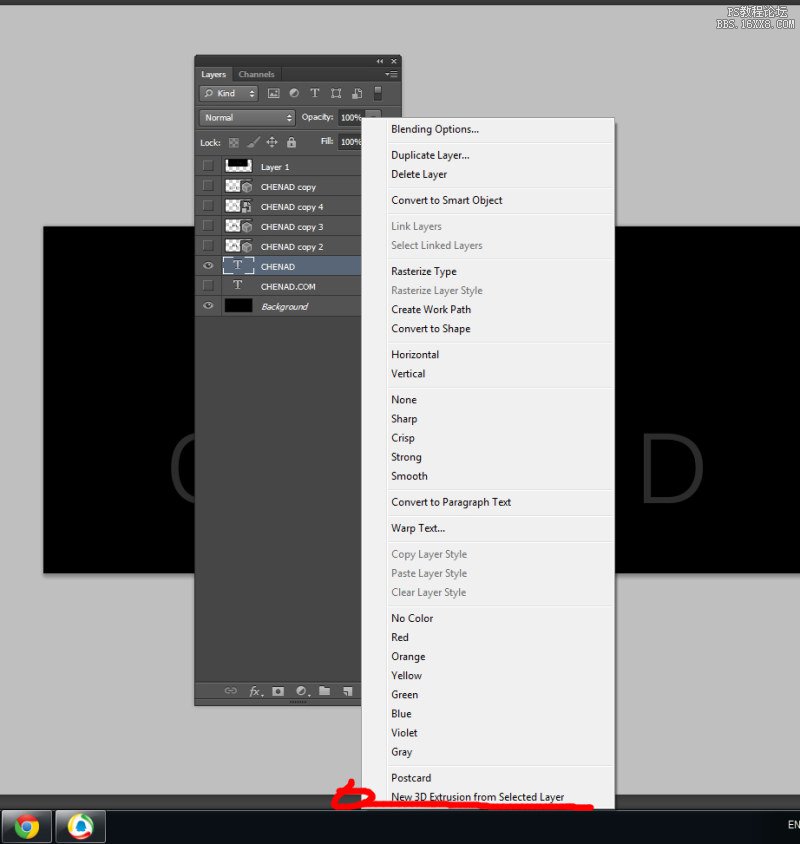
3.点击图标调出灯光面板
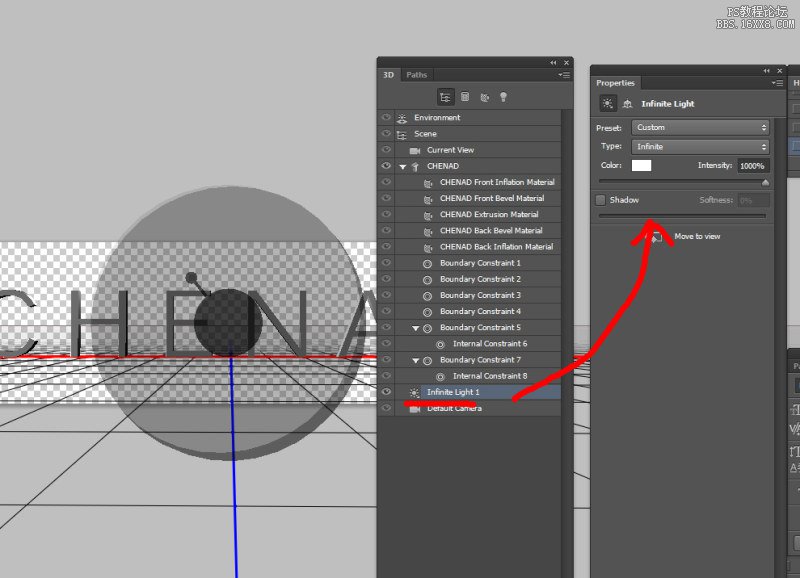
4.调整3d层文字颜色
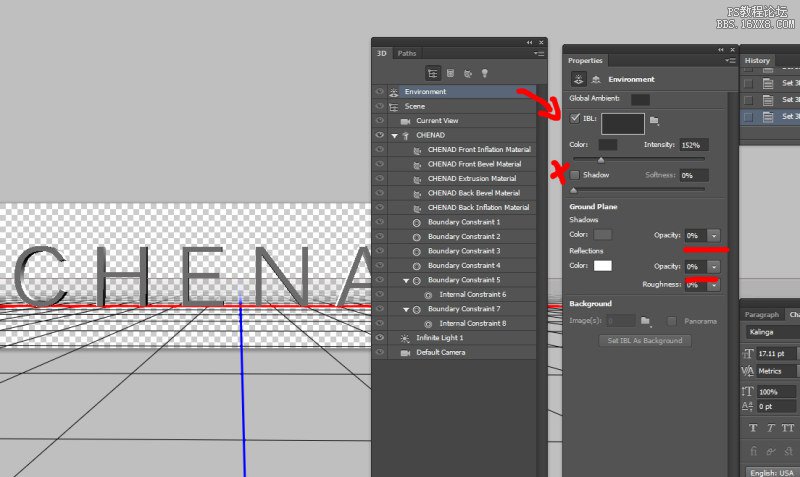
5.右击选择样式
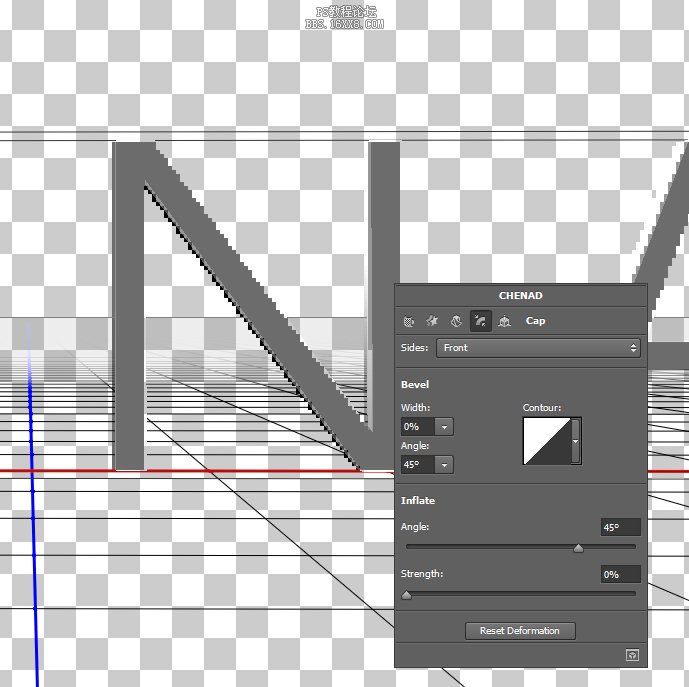
6.点击文字,然后右击调整文字厚度
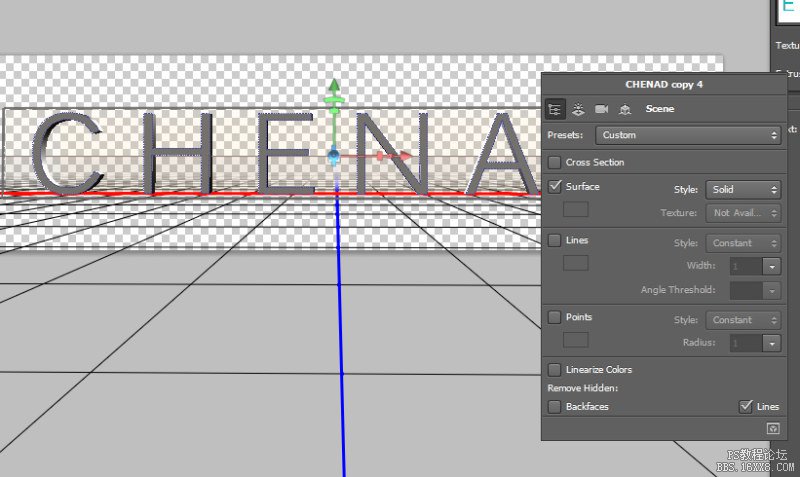
7.调出填充样式面版
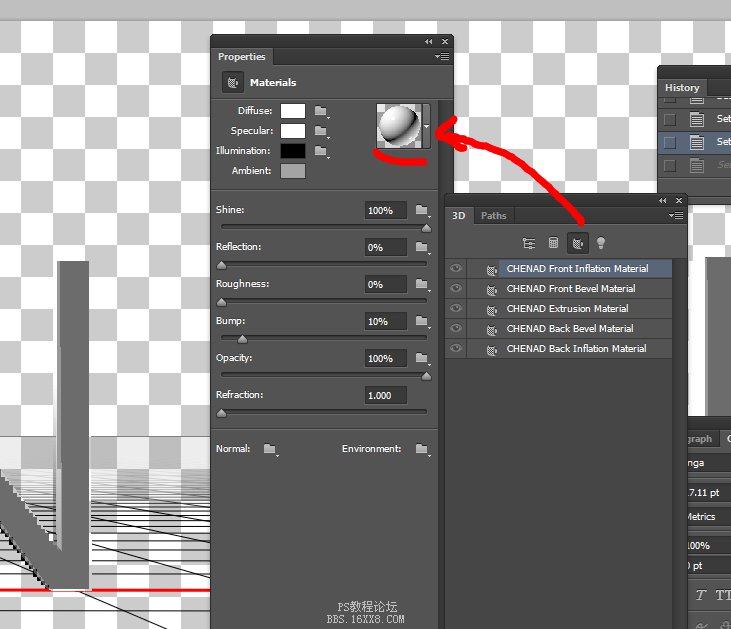
8.选择没有填充样式的材质球
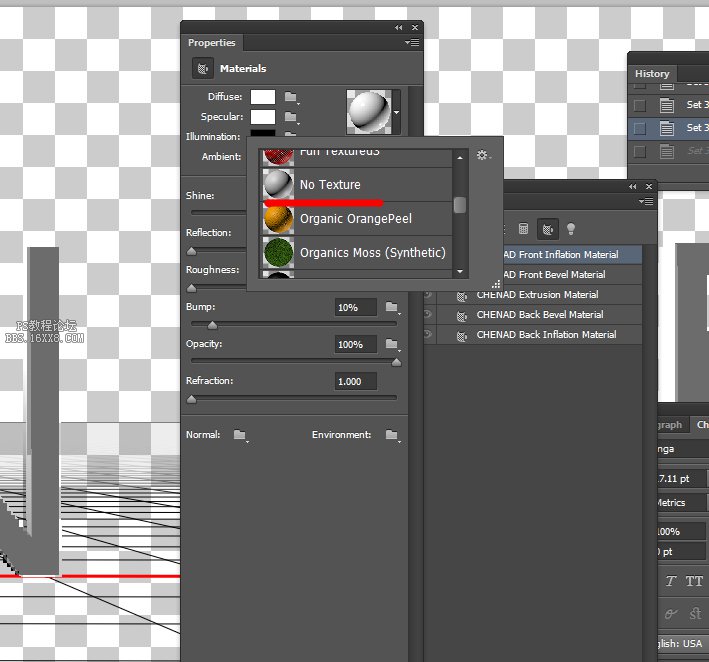
9.渲染3d图层
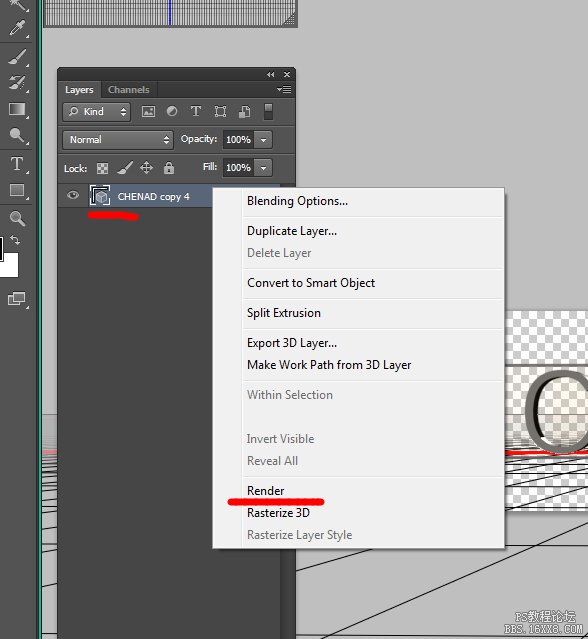
10.在画面中加入渲染氛围的地球、星空元素

11.加边缘高光
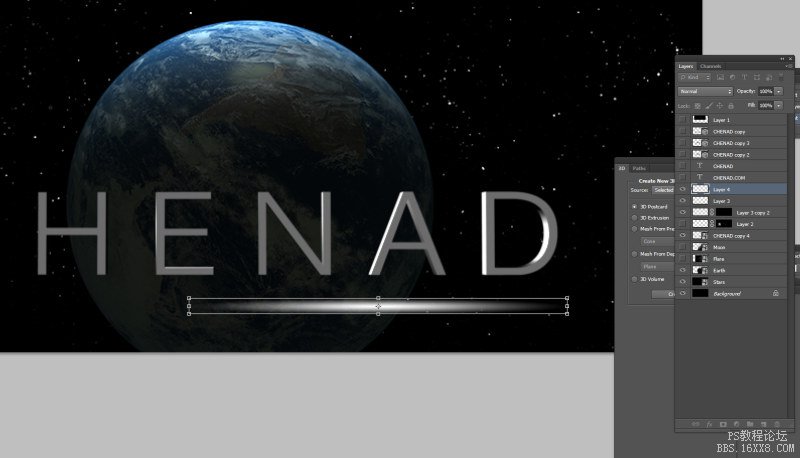
12.收拾下边边脚脚
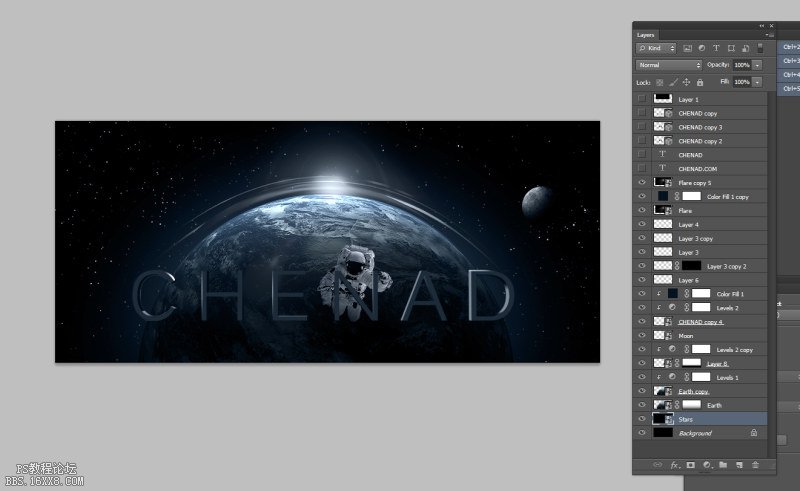
14.大功告成

加载全部内容